Firefox如何取消拦截网址设置?很多用户都会在手机中使用火狐浏览器进行内容搜索,无论是功能使用还是插件安装都可轻松完成,只需一键即可快速进行网页浏览。用户可以根据个人喜好进行功能启用与关闭,很多用户都在浏览器中开启了网址拦截功能,可是又不知道具体应该如何操作?因此浏览器之家小编特意为大家带来了2023快速关闭安全拦截的具体操作步骤大全分享。
快速关闭安全拦截的具体操作步骤大全
1、在底部选项中,点击右边的三点图标。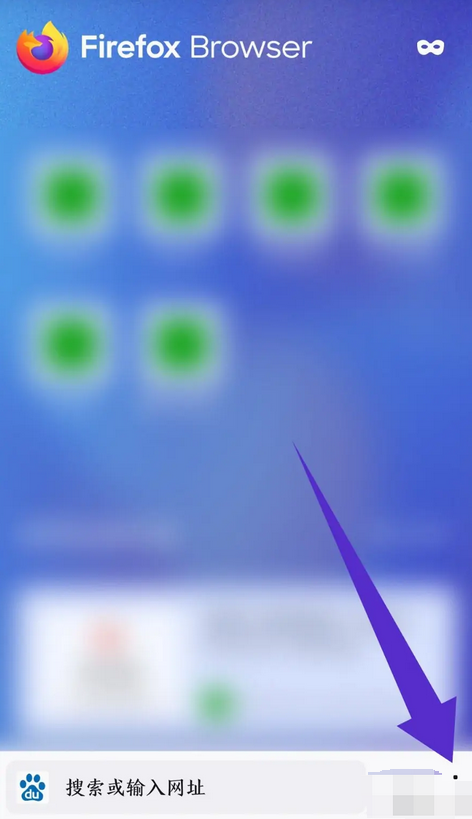
2、在弹出的选项中,点击设置打开。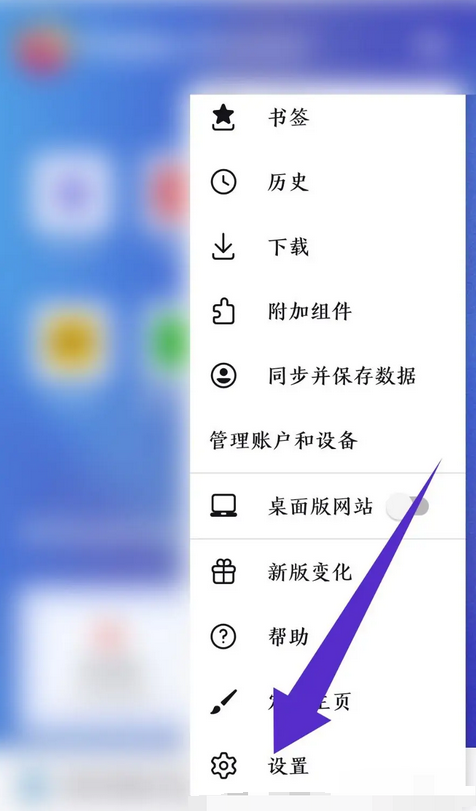
3、进入设置页面后,点击增强型跟踪保护选项。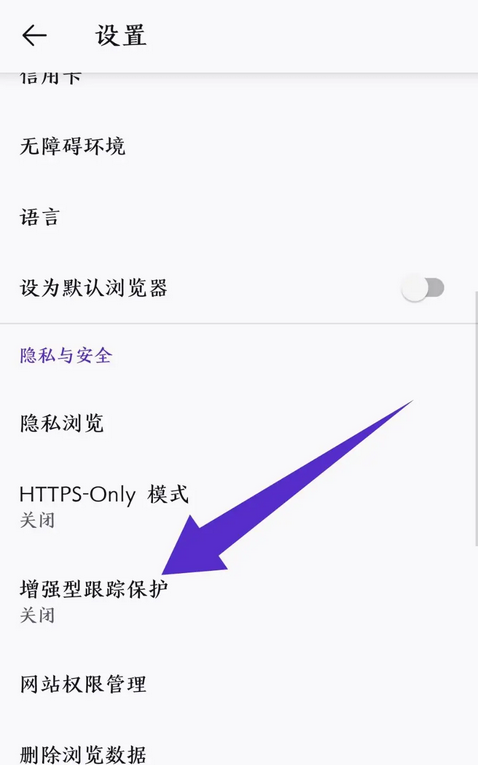
4、在打开的页面,点击滑块关闭跟踪保护。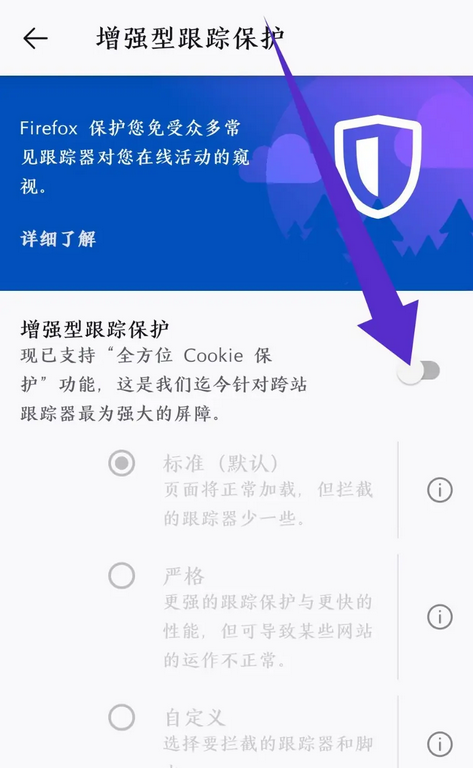
以上就是小编为大家带来的关于Firefox如何取消拦截网址设置-快速关闭安全拦截的具体操作步骤大全分享,想获取更多相关内容可前往浏览器之家。














